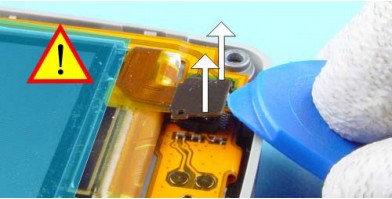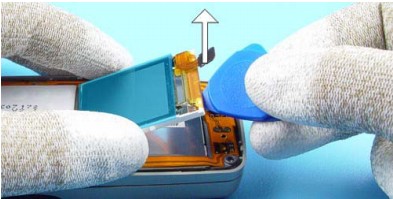Blackberry Bold 9900 atau yang biasa dikenal dengan Dakota memang menjadi salah satu produk paling dinanti para penggila BlackBerry di Tanah Air. Ponsel ini menawarkan sejumlah fitur anyar dibanding versi sebelumnya, mulai dari desain, sistem operasi, hingga dapur pacu yang diklaim jauh lebih bertenaga.
Meski demikian ponsel ini hadir bukan tanpa halangan, beragam jenis ponsel pintar dari Android hingga iPhone siap menjegal langkahnya dengan menawarkan spesifikasi dan fitur beragam. Lalu apa saja yang diunggulkan oleh BlackBerry Bold 9900?
Setelah
kesan pertama yang begitu menggoda, kali ini
detikINET akan mengulas lebih dalam tentang produk ini.
Bodi Paling Ramping
BlackBerry Bold 9900 memiliki ketebalan hanya 10.5 mm, membuatnya sangat mudah untuk dimasukkan ke dalam saku tanpa menggangu penggunanya. Reasearch in Motion (RIM) bahakan mengklaim ini merupakan BlackBerry paling tipis yang pernah mereka buat.

Total berat ponsel ini hanya berkisar 130 g, jadi sudah pasti cukup ringan dan nyaman digenggam. Pun demikian juga dengan material yang digunakan. Tepian bodi belakang dilapisin karet agar tidak licin ketika digenggam, meski pun saat keadaan tangan berkeringat.
Jika dibandingkan dengan Onyx 2 ponsel ini terlihat lebih lebar, terlebih lagi jika untuk bagian keyboard. Papan ketik yang diusungnya lebih nyaman digunakan, lebih empuk, lebih lega, meski tetap mempertahankan bunyi '
cetak cetuk' dari seri sebelumnya.

Kesan elegan makin dipancarkan dengan tepian
brushed metal disekeliling tubuhnya, meski tutup baterai masih menggunakan bahan plastik yang mudah dibuka.
BlackBerry Bold 9900 memiliki 4 buah tombol di bagian kanan. Tiga di antaranya berfungsi untuk mengatur volume naik dan turun, dan sebuah pause tombol di tengah, dan sebuah tombol kamera.
Sedangkan di bagian kiri hanya terdapat port untuk audio 3,5mm dan USB, ditambah bagian atas untuk mengunci layar. Posisi seperti ini tentunya sangat menguntungkan karena mudah dijangkau.

Usai menjelajahi seluruh lekukan tubuh BlackBerry Bold 9900, kini saatnya mencicipi kecanggihan ponsel ini seluruhnya.
Layar dan Kamera
Layar BlackBerry Bold 9900 berukuran 2,8" touchscreen dengan resolusi mencapai 640 x 480 pixel, cukup besar namun sayangnya tidak semua aplikasi BlackBerry saat ini mendukung resolusi tersebut.

Kualitas layar yang ditampilkan ponsel ini juga terlihat baik. Meski belum secermelang ponsel lain yang menggunakan embel-embel super AMOLED atau Retina, tapi membaca email atau browsing melalui produk ini memang cukup nyaman. Untuk menonton video juga cukup asyik, terlihat sekali layar ini memiliki perpaduan contrast rasio yang pas.
Tingkat responsifnya patut diacungkan jempol, jauh lebih cepat dibandingkan Tourch apalagai Storm. Tetapi fitur ini tidak terlalu berguna, sebab selain ukuran layar yang kecil, pengguna malah bakalan lebih nikmat bernavigasi via trackpad.

Urusan kamera RIM menjelalinya dengan lensa sebesar 5 MP plus lampu LED, yang mampu menangkap gambar diam hingga resolusi 2592x1944 pixel dan video 1280 X 720 pixel. Sedangkan fitur lainnya adalah Geo-tagging, face detection, image stabilization, tapi absen Auto Focus.
Sedangkan kualitas fotonya tidak ada yang istimewa, cukup baik di luar ruangan namun akan ada sedikit noise jika digunakan dalam ruangan. Kamera ponsel ini juga agak sedikit kesulitan menangkap gambar dengan sedikit bergerak, dan pengambilan modus macro belum bisa membantu agar teks terlihat jelas. Berikut adalah hasil pengambilan gambar jarak dekat.

Dengan jarak yang sama,
detikINET coba mengambil gambar dengan ponsel HTC Desire S, kamera 5 MP. Seperti inilah hasilnya

Ketika digunakan untuk merekam gambar bergerak hasilnya memang lebih baik generasi BlackBerry sebelumnnya, baik dalam hal resolusi atau pun dari segi kualitas. Tapi sayang, pada modus HD hasil rekamannya akan disimpan dalam format 3gp, bukan MPEG yang memiliki kualitas lebih baik.
Performa dan Daya Tahan Baterai
RIM memang coba menggebrak pasar dengan menghadirkan ponsel ini. BlackBerry Bold 9900 diperkuat dengan prosesor 1,2 GHz, memori RAM 768 MB dan memori internal 8 GB.

Pengalaman
detikINET selama menggunakan ponsel ini beberapa hari memang tidak menemui masalah berarti. Untuk multitasking enak, untuk menonton film resolusi tinggi asyik, untuk berselancar internet sembari membuka bebeberapa tab pun tak kendala.
Hanya saja jika terus digunakan dalam kondisi tersebut ponsel akan terasa sangat panas dan baterai akan cepat terkuras, pengalama
detikINET BlackBerry Bold 9900 hanya bertahan sekitar 6-7 jam dengan kondisi pemakaian seperti di atas.
Sedangkan untuk pemakaian normal semisal browsing, chatting, email dan sosial media, ponsel ini mampu bertahan hingga 9 jam dengan modus jaringan dikunci pada frekuensi 3G.
Bicara mengenai baterai, BlackBerry Bold 9900 menggunakan Li-Ion 1230 mAh. Lebih kecil dibandingkan seri Bold sebelumnya yang menggunakan 1500 mAh, bahkan Tourch dengan Li-Ion 1300 mAh.

Menggunakan baterai yang lebih kecil bisa jadi salah satu upaya RIM membuat sebuah BlackBerry yang tipis, apalagi ponsel ini telah menggunakan
BlackBerry OS7 yang diklaim lebih hemat dalam konsumsi daya. Namun tetap saja, dengan prosesor yang lebih bertenaga ujung-ujungnya tetap membutuhkan catu daya yang lebih besar.
Kesimpulannya, dengan mengusung teknologi paling terkini dari RIM maka BlackBerry Bold 9900
aka Dakota diharapkan mampu bertarung dengan ponsel pintar lainnya yang telah lebih dahulu hadir.
Dengan banderol harga Rp 6 juta, ponsel ini pastinya akan bersaing ketat dengan smartphone lainnya seperti Samsung Galaxy S II,
HTC Sensation, atau
LG Optimus 3D yang masing-masing telah mengusung spesifikasi dan fitur canggih. Mampukah?
 Kelebihan:
Kelebihan:
- Bentuk menarik
- Performa tinggi
- Kaya fitur
Kekurangan:
- Kualitas kamera biasa
- Kapasitas baterai kecil